

就这么简单!串口服务器升级指南
描述
为了便于后期维护、功能升级和固件替换,串口服务器(如NA11x系列、NB114、NS1、NT1等)支持在线升级以及串口升级。通过提供的升级固件,用户可以使用上位机对当前固件进行升级或替换。
所有串口服务器系列产品的操作方法基本相同,只是固件、上位机软件以及连接方式有细微差异,但操作逻辑和升级方法基本相同。
01
远程升级
首先,我们了解一下远程升级的方法。在开始之前,我们需要确保电脑能够正常访问产品,以及如何连接产品的方法。这里可以参考相关产品的《快速入门教程》或《产品手册》来了解更多。
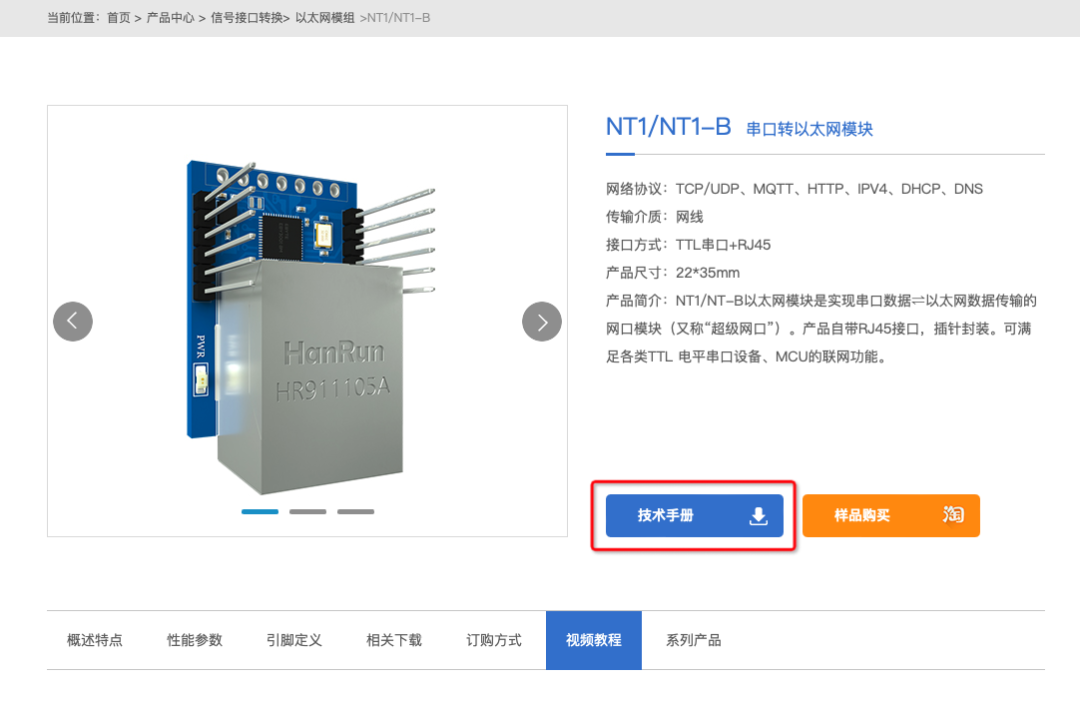
这里不会详细解释各个产品的连接方法和通讯教程。默认大家已经成功连接到产品。
02
软件下载
成功连接到产品后,我们首先下载升级所需的工具。在相关产品的"相关下载"页面中,可以找到我们需要的所有软件。
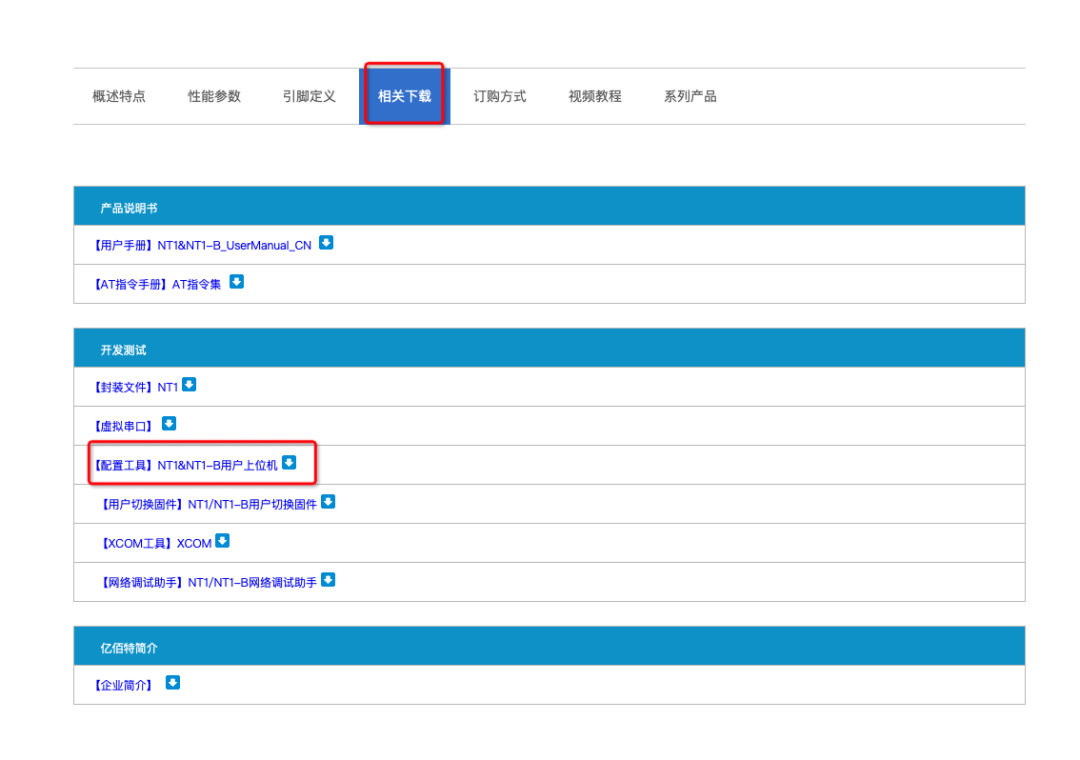
下载完成后,确认需要升级的固件,产品相关页面上可能会提供一些相关的固件。
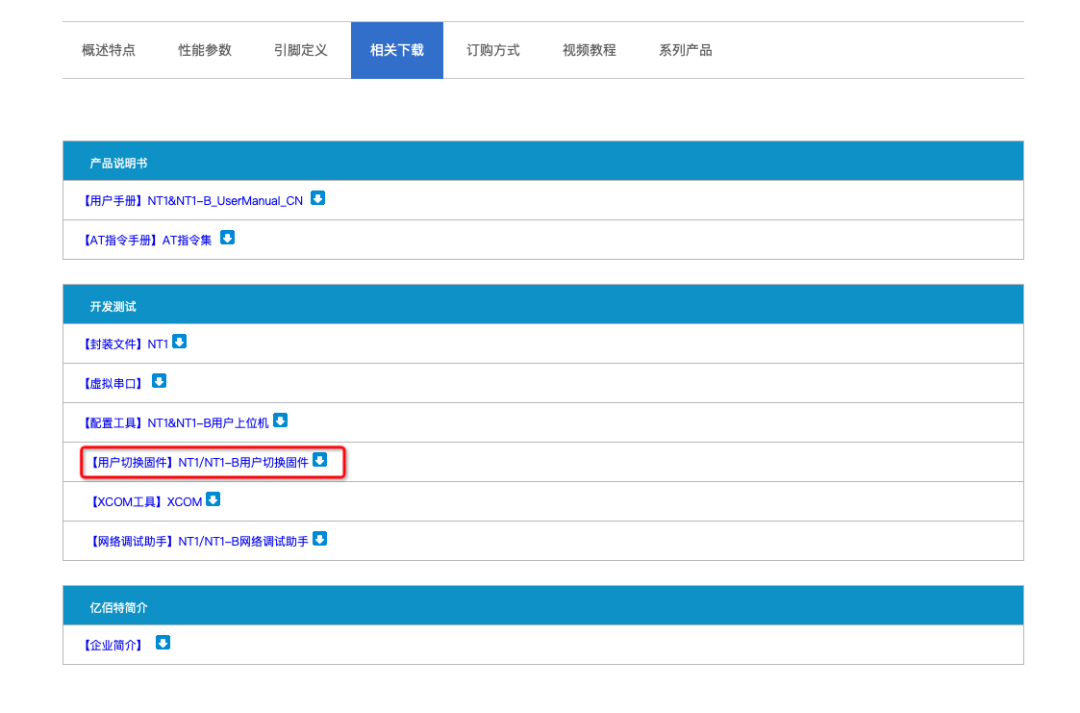
请选择需要的固件进行下载(请注意:升级固件存在一定的失败概率,升级前请务必确保所选固件的正确性和有效性)。
03
连接产品
确认升级固件后,打开上位机软件。在软件左上角的"菜单"中找到"设备升级助手"选项并点击,即可打开设备升级助手窗口。
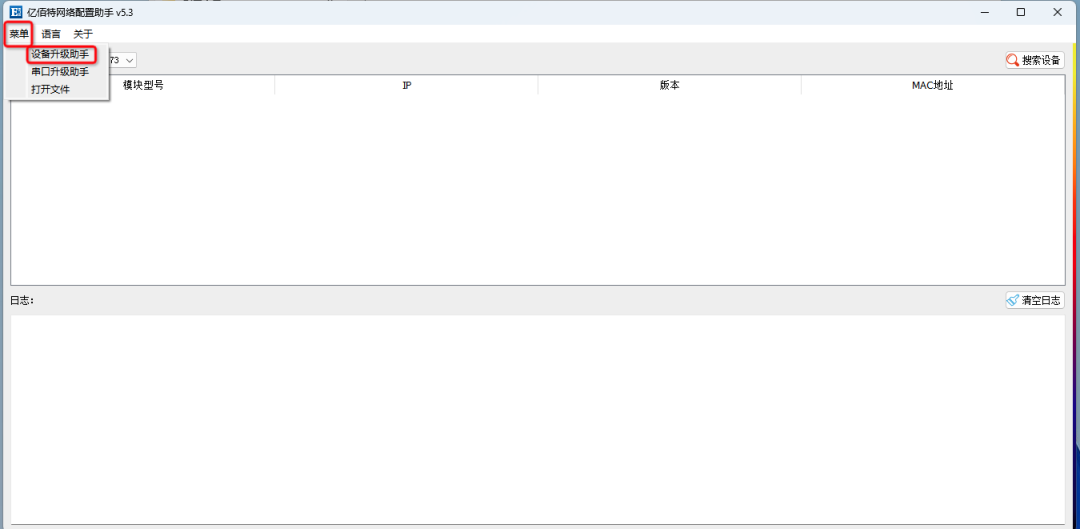
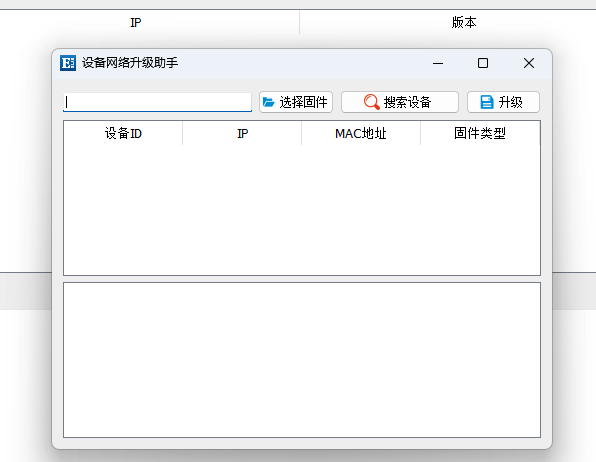
在设备升级助手窗口中,点击"搜索设备"按钮,即可搜索到产品。
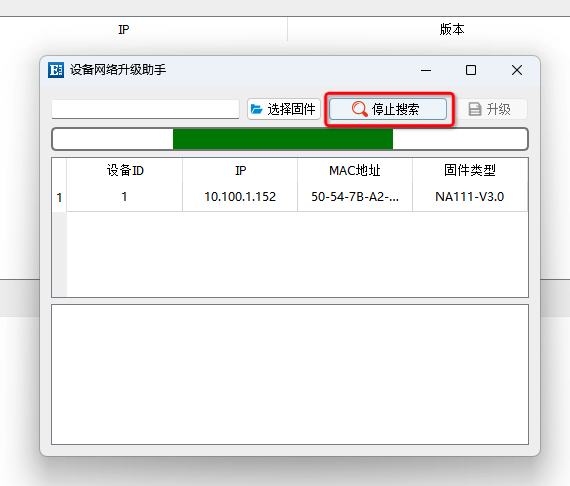
找到设备后,请点击"停止搜索"按钮,以停止持续搜索状态。(请注意:在设备升级助手找到升级的产品后需要手动关闭搜索。否则软件会一直搜索状态)
04
升级产品
搜索到设备后,在此页面上,您可以看到支持升级的所有产品。包括产品的ID、IP地址、MAC地址和固件类型。
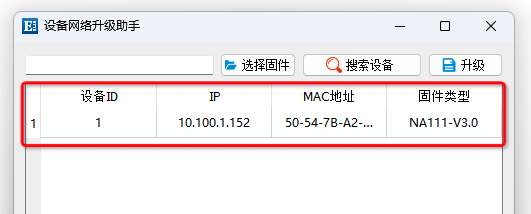
接下来,点击"选择固件"按钮,弹出文件选择框。
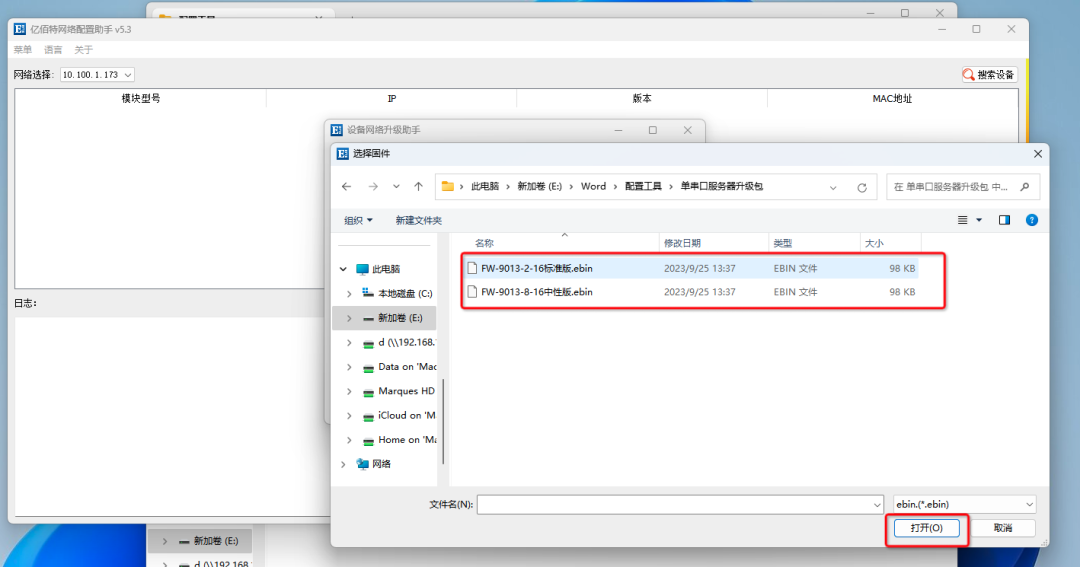
选择之前准备好的固件文件,点击打开,即可成功加载固件。
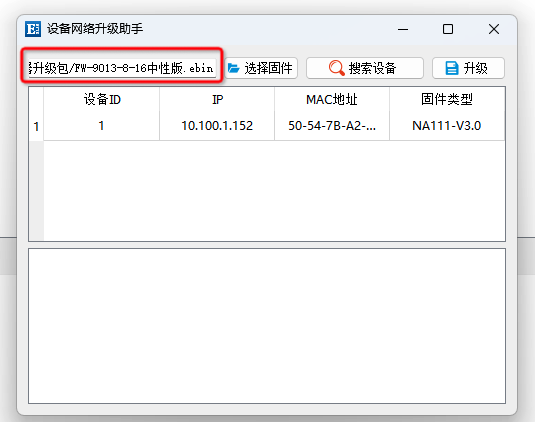
准备就绪后,选择需要升级的产品(请注意:确保选择正确的产品进行升级。如果产品与固件不匹配,可能会导致产品损坏)。点击开始升级即可。
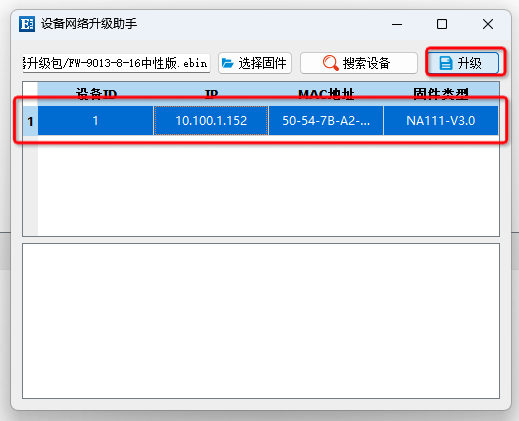
稍等片刻,在提示"固件下载成功"后,产品将自动重新启动。等待片刻,使用上位机重新搜索产品,即可看到产品的升级成功。
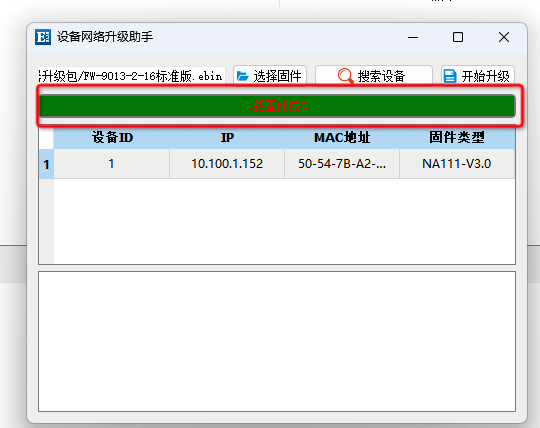
05
串口升级
接下来,我们介绍一下串口升级的方法。与网口升级相比,串口升级更加简单、安全、快速和稳定,但不如网口升级方便。同样,升级需要下载固件和上位机软件。方法与网口升级下载方法相同,这里不再详细解释。
06
连接产品
开始之前,使用串口连接产品。演示中使用了一个CH340转换器,其他串口服务器可以使用任何一个转换器。串口连接方法可能因产品而异,请参考相关产品的快速入门教程。每个产品的串口连接方法略有差异,您可以查看视频或手册了解具体细节。
07
升级产品
成功连接产品后,同样打开上位机软件,在软件左上角的"菜单"中找到"串口升级助手"选项并点击,即可打开串口升级助手窗口。
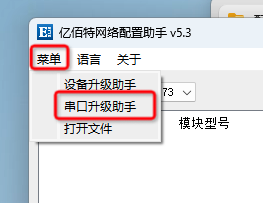
在串口升级助手窗口中,手动选择连接产品的串口。
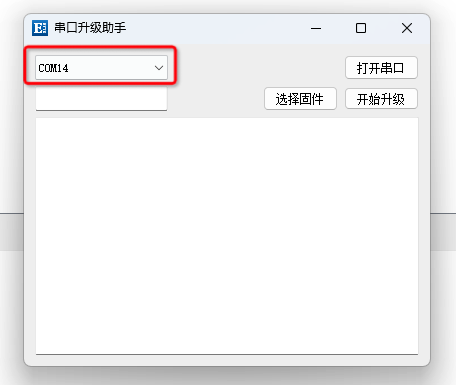
确认无误后,点击"打开串口"。
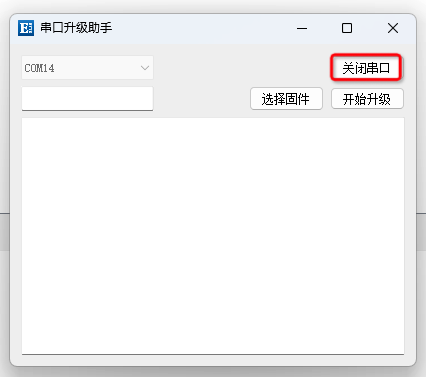
接下来,在下方,点击"选择固件",弹出文件选择框,选择准备好的固件文件,点击打开,即可成功加载固件。
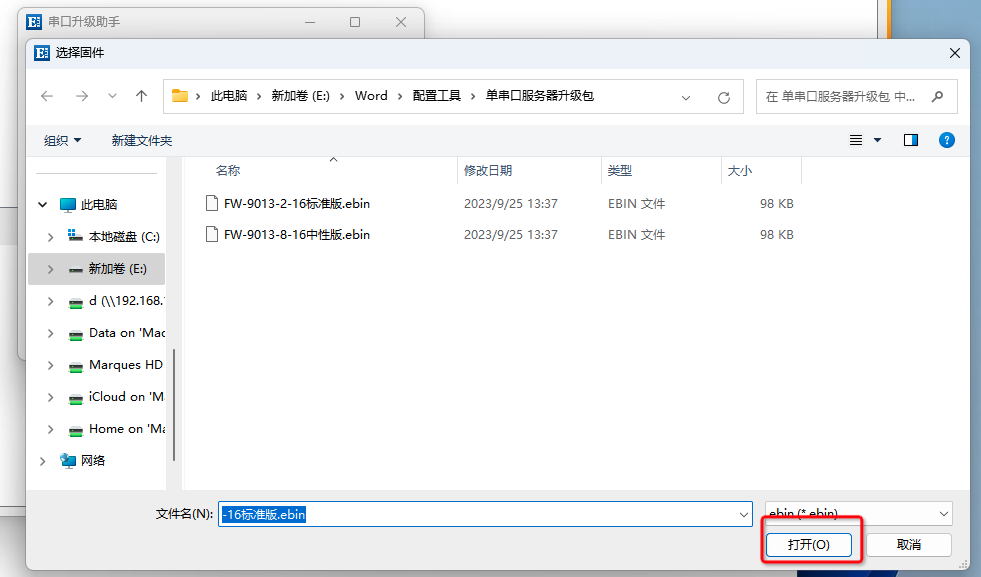
随后,点击"开始升级"即可开始升级。
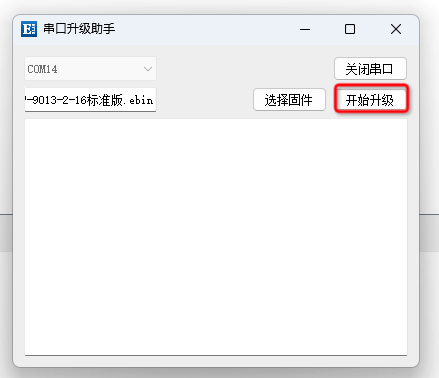
在提示"固件下载成功"后,表示升级成功。产品将自动重启。
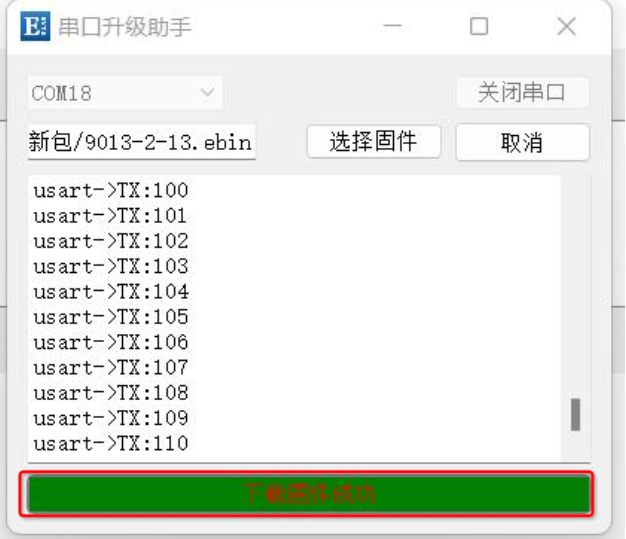
随后,使用上位机搜索设备,即可看到产品的固件升级成功。
至此,关于产品升级的教程已全部完成。两种升级方式各有优劣,可以根据实际情况选择。最后,在需要进行升级时,请确保选择的固件和方法是正确的。固件错误或升级失败可能导致产品无法正常使用。
产品推荐

NT1/NT1-B
串口转以太网模块
-
【教程】NA111串口服务器可配置型网关使用教程#串口服务器电子学习 2023-02-08
-
【教程】串口服务器简单协议转换电子学习 2023-02-08
-
【教程】NA111串口服务器存储型网关模式使用教程#串口服务器电子学习 2023-02-08
-
串口服务器连接云服务器教程电子学习 2023-02-08
-
【教程】NA111串口服务器网页配置教程#串口服务器电子学习 2023-02-08
-
工控必备的串口服务器亿佰特物联网应用专家 2023-03-08
-
串口服务器如何使用OneNET平台MQTT服务器通讯教程 #MQTT #串口服务器 #OneNET平台亿佰特物联网应用专家 2023-10-26
-
串口服务器应用接线较长2013-01-06 0
-
串口服务器调试方法_口服务器怎么设置2018-02-01 26909
-
多串口服务器是什么 有哪些分类及特点2021-02-12 2198
-
串口服务器的类型及作用2021-06-16 1324
-
串口服务器设计指南2022-01-26 407
-
串口服务器连接MQTT服务器方法说明2022-03-30 4002
-
【新品】重磅首发!8路串口服务器2022-11-01 703
-
【推荐】口碑好物!8路串口服务器2023-02-02 624
全部0条评论

快来发表一下你的评论吧 !

